Hoe PirateStealer malware verwijderen uit het besturingssysteem
![]() Geschreven door Tomas Meskauskas op (bijgewerkt)
Geschreven door Tomas Meskauskas op (bijgewerkt)
Wat voor soort malware is PirateStealer?
PirateStealer is een malware van het stealer-type. Dit schadelijke programma is ontworpen om informatie van geïnfecteerde apparaten te stelen. Op het moment van schrijven wordt PirateStealer te koop aangeboden op hackerforums. De verspreiding is dus afhankelijk van het gebruik ervan door cybercriminelen.
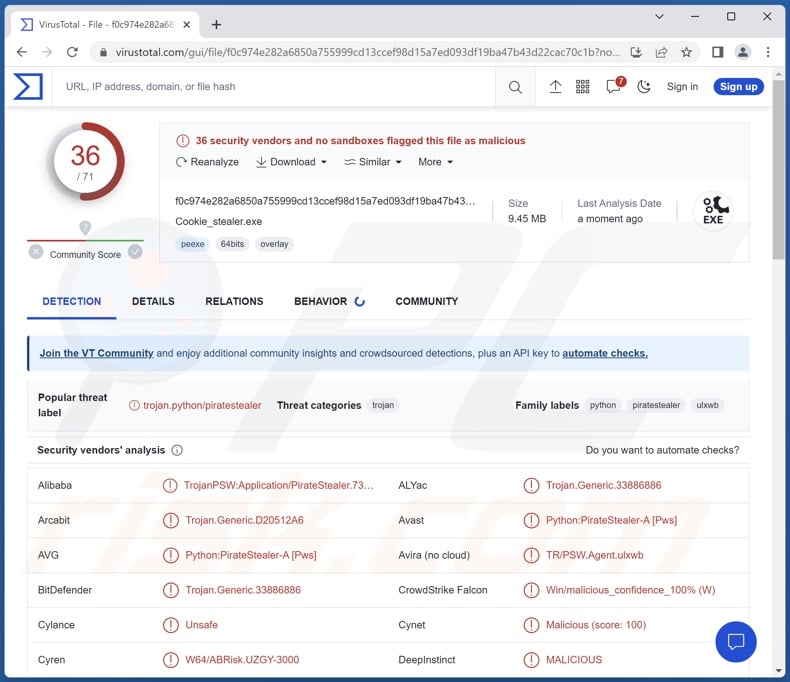
PirateStealer malware overzicht
Na de infiltratie begint PirateStealer met het verzamelen van relevante apparaatgegevens (bijv. apparaatnaam, hardwaredetails, OS-versie, etc.). De belangrijkste functionaliteit van de malware is het verzamelen van gegevens van browsers en andere geïnstalleerde toepassingen.
Van browsers wil PirateStealer internetcookies en opgeslagen aanmeldingsgegevens (gebruikersnamen/wachtwoorden) verkrijgen. Deze stealer richt zich ook op het Discord-berichtenplatform en dit omvat wachtwoorden, 2FA-codes (Two-Factor Authentication) en andere gegevens.
Het is het vermelden waard dat malware-ontwikkelaars hun creaties vaak verbeteren. Daarom kunnen mogelijke toekomstige varianten van PirateStealer extra/andere functionaliteiten hebben.
Samengevat kan de aanwezigheid van software zoals PirateStealer op systemen leiden tot ernstige privacyproblemen, financiële verliezen en identiteitsdiefstal. Als u vermoedt dat uw apparaat geïnfecteerd is met deze (of andere) malware - gebruik dan onmiddellijk een antivirus om het te verwijderen.
| Naam | PirateStealer virus |
| Type bedreiging | Trojan, password-stealing virus, banking malware, spyware. |
| Detectienamen | Avast (Python:PirateStealer-A [Pws]), Combo Cleaner (Trojan.Generic.33886886), ESET-NOD32 (Python/PSW.Agent.AKD), Kaspersky (HEUR:Trojan-PSW.Python.Agent.gen), Microsoft (Trojan:Win32/Wacatac.B!ml), volledige lijst van detecties (VirusTotal) |
| Symptomen | Trojans zijn ontworpen om heimelijk te infiltreren in de computer van het slachtoffer en stil te blijven, waardoor er geen specifieke symptomen duidelijk zichtbaar zijn op een geïnfecteerde machine. |
| Verspreidingsmethodes | Geïnfecteerde e-mailbijlagen, schadelijke online advertenties, social engineering, softwarekrakers. |
| Schade | Gestolen wachtwoorden en bankgegevens, identiteitsdiefstal, de computer van het slachtoffer toegevoegd aan een botnet. |
| Malware verwijderen (Windows) | Om mogelijke malware-infecties te verwijderen, scant u uw computer met legitieme antivirussoftware. Onze beveiligingsonderzoekers raden aan Combo Cleaner te gebruiken. |
Stealer-type malware voorbeelden
Bandit, Offx, Warp, ObserverStealer en NodeStealer zijn slechts enkele voorbeelden van stealers die we recent hebben onderzocht. Malware kan een breed scala aan functionaliteiten hebben, variërend van gegevensdiefstal tot bestandsversleuteling. Bovendien zijn de mogelijkheden niet exclusief; een kwaadaardig programma kan dus een groot aantal verschillende soorten functies hebben.
Maar hoe malware ook werkt - de aanwezigheid ervan op een systeem bedreigt de integriteit van het apparaat en de veiligheid van de gebruiker. Daarom moeten alle bedreigingen onmiddellijk worden verwijderd zodra ze worden ontdekt.
Hoe is PirateStealer in mijn computer geïnfiltreerd?
PirateStealer wordt te koop aangeboden op hackerforums. Hoe het wordt verspreid, hangt dus af van de cybercriminelen die het op dat moment gebruiken. Over het algemeen wordt malware verspreid door gebruik te maken van phishing en social engineering-tactieken. Deze software is meestal vermomd als gewone programma's/media.
Kwaadaardige bestanden kunnen uitvoerbare bestanden (.exe, .run, enz.), archieven (RAR, ZIP, enz.), documenten (Microsoft Office, Microsoft OneNote, PDF, enz.), JavaScript, enz. zijn. Wanneer een kwaadaardig bestand wordt uitgevoerd, uitgevoerd of op een andere manier wordt geopend, wordt de infectieketen (d.w.z. de download/installatie van malware) gestart.
Malware wordt voornamelijk verspreid via drive-by (sluipende/bedrieglijke) downloads, schadelijke bijlagen en koppelingen in spam e-mails/berichten, online scams, malvertising, onbetrouwbare downloadbronnen (bijv. freeware en gratis websites voor het hosten van bestanden, Peer-to-Peer netwerken voor het delen van bestanden, enz.
Bovendien kunnen sommige kwaadaardige programma's zichzelf verspreiden via lokale netwerken en verwisselbare opslagapparaten (bijv. externe harde schijven, USB-sticks, enz.).
Hoe vermijdt u de installatie van malware?
We raden ten zeerste aan om alleen te downloaden van officiële en geverifieerde kanalen. Het is belangrijk om programma's te activeren en bij te werken met legitieme functies/tools, omdat programma's van derden malware kunnen bevatten.
Een andere aanbeveling is om waakzaam te zijn tijdens het browsen omdat valse en kwaadaardige online inhoud er meestal gewoon en onschuldig uitziet. De waakzaamheid moet worden uitgebreid naar inkomende e-mails, PM's/DM's, sms'jes en andere berichten. We raden af om bijlagen of links in verdachte/irrelevante e-mails te openen, omdat deze virus kunnen zijn.
Het is van het grootste belang om een goed antivirusprogramma te installeren en up-to-date te houden. Deze software moet worden gebruikt om regelmatig systeemscans uit te voeren en bedreigingen en problemen te verwijderen. Als u denkt dat uw computer al geïnfecteerd is, raden we u aan een scan uit te voeren met Combo Cleaner om geïnfiltreerde malware automatisch te verwijderen.
Screenshot van PirateStealer malware gepromoot op een hacker forum:
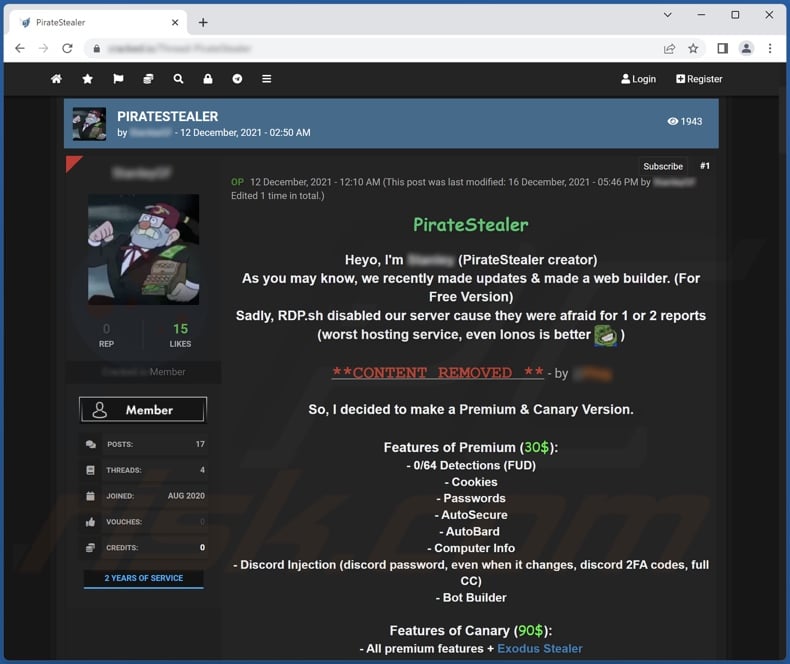
Onmiddellijke automatische malwareverwijdering:
Handmatig de dreiging verwijderen, kan een langdurig en ingewikkeld proces zijn dat geavanceerde computer vaardigheden vereist. Combo Cleaner is een professionele automatische malware verwijderaar die wordt aanbevolen om malware te verwijderen. Download het door op de onderstaande knop te klikken:
▼ DOWNLOAD Combo Cleaner
De gratis scanner controleert of uw computer geïnfecteerd is. Om het volledige product te kunnen gebruiken moet u een licentie van Combo Cleaner kopen. Beperkte proefperiode van 7 dagen beschikbaar. Combo Cleaner is eigendom van en wordt beheerd door Rcs Lt, het moederbedrijf van PCRisk. Lees meer. Door het downloaden van software op deze website verklaar je je akkoord met ons privacybeleid en onze algemene voorwaarden.
Snelmenu:
- Wat is PirateStealer?
- STAP 1. Handmatig verwijderen van PirateStealer malware.
- STAP 2. Controleer of uw computer schoon is.
Hoe verwijdert u malware handmatig?
Handmatig malware verwijderen is een ingewikkelde taak - meestal is het het beste om antivirus- of antimalwareprogramma's dit automatisch te laten doen. Om deze malware te verwijderen, raden we aan Combo Cleaner te gebruiken.
Als u malware handmatig wilt verwijderen, is de eerste stap het identificeren van de naam van de malware die u probeert te verwijderen. Hier is een voorbeeld van een verdacht programma dat wordt uitgevoerd op de computer van een gebruiker:

Als u de lijst met programma's die op uw computer worden uitgevoerd hebt gecontroleerd, bijvoorbeeld met taakbeheer, en een programma hebt geïdentificeerd dat er verdacht uitziet, moet u doorgaan met deze stappen:
 Download een programma genaamd Autoruns. Dit programma vindt automatisch gestarte toepassingen, register- en bestandssysteemlocaties:
Download een programma genaamd Autoruns. Dit programma vindt automatisch gestarte toepassingen, register- en bestandssysteemlocaties:

 Herstart uw computer in de veilige modus:
Herstart uw computer in de veilige modus:
Windows XP en Windows 7 gebruikers: Start uw computer op in Veilige modus. Klik op Start, klik op Afsluiten, klik op Opnieuw opstarten en klik op OK. Druk tijdens het starten van uw computer meerdere keren op de F8-toets op uw toetsenbord totdat u het menu Geavanceerde opties van Windows ziet en selecteer vervolgens Veilige modus met netwerkmogelijkheden in de lijst.

Video die laat zien hoe u Windows 7 start in "Veilige modus met netwerkmogelijkheden":
Windows 8 gebruikers: Start Windows 8 in Veilige modus met netwerkmogelijkheden - Ga naar het Startscherm van Windows 8, typ Geavanceerd, selecteer in de zoekresultaten Instellingen. Klik op Geavanceerde opstartopties, selecteer in het geopende venster "Algemene pc-instellingen" Geavanceerd opstarten.
Klik op de knop "Nu opnieuw opstarten". Uw computer start nu opnieuw op in het menu "Geavanceerde opstartopties". Klik op de knop "Problemen oplossen" en klik vervolgens op de knop "Geavanceerde opties". Klik in het scherm met geavanceerde opties op "Opstartinstellingen".
Klik op de knop "Opnieuw opstarten". Je PC zal opnieuw opstarten in het scherm Opstartinstellingen. Druk op F5 om op te starten in Veilige modus met netwerkmogelijkheden.

Video die laat zien hoe u Windows 8 start in "Veilige modus met netwerkmogelijkheden":
Windows 10 gebruikers: Klik op het Windows-logo en selecteer het aan/uit-pictogram. Klik in het geopende menu op "Opnieuw opstarten" terwijl u de toets "Shift" op uw toetsenbord ingedrukt houdt. Klik in het venster "Een optie kiezen" op "Problemen oplossen" en selecteer vervolgens "Geavanceerde opties".
Selecteer in het menu "Geavanceerde opties" "Opstartinstellingen" en klik op de knop "Opnieuw opstarten". In het volgende venster moet u op de toets "F5" op uw toetsenbord klikken. Hierdoor wordt uw besturingssysteem opnieuw opgestart in de veilige modus met netwerkmogelijkheden.

Video die laat zien hoe u Windows 10 start in "Veilige modus met netwerkmogelijkheden":
 Pak het gedownloade archief uit en voer het Autoruns.exe bestand uit.
Pak het gedownloade archief uit en voer het Autoruns.exe bestand uit.

 Klik in de Autoruns-toepassing op "Opties" bovenaan en schakel de opties "Lege locaties verbergen" en "Windows-items verbergen" uit. Klik na deze procedure op het pictogram "Vernieuwen".
Klik in de Autoruns-toepassing op "Opties" bovenaan en schakel de opties "Lege locaties verbergen" en "Windows-items verbergen" uit. Klik na deze procedure op het pictogram "Vernieuwen".

 Bekijk de lijst die wordt geleverd door de Autoruns-toepassing en zoek het malwarebestand dat u wilt verwijderen.
Bekijk de lijst die wordt geleverd door de Autoruns-toepassing en zoek het malwarebestand dat u wilt verwijderen.
U moet het volledige pad en de naam opschrijven. Merk op dat sommige malware procesnamen verbergt onder legitieme Windows procesnamen. In dit stadium is het erg belangrijk om te voorkomen dat systeembestanden worden verwijderd. Nadat u het verdachte programma hebt gevonden dat u wilt verwijderen, klikt u met de rechtermuisknop op de naam en kiest u "Verwijderen".
Nadat u de malware hebt verwijderd via de Autoruns-toepassing (dit zorgt ervoor dat de malware niet automatisch wordt uitgevoerd bij de volgende keer opstarten van het systeem), moet u zoeken naar de naam van de malware op uw computer. Zorg ervoor dat u verborgen bestanden en mappen inschakelt voordat u verder gaat. Als u de bestandsnaam van de malware vindt, moet u deze verwijderen.
Start uw computer opnieuw op in de normale modus. Als u deze stappen volgt, wordt alle malware van uw computer verwijderd. Houd er rekening mee dat voor het handmatig verwijderen van bedreigingen geavanceerde computervaardigheden vereist zijn. Als u deze vaardigheden niet hebt, laat het verwijderen van malware dan over aan antivirus- en antimalwareprogramma's.
Deze stappen werken mogelijk niet bij geavanceerde malware-infecties. Zoals altijd is het beter om een infectie te voorkomen dan om te proberen malware later te verwijderen. Om uw computer veilig te houden, installeert u de nieuwste updates van het besturingssysteem en gebruikt u antivirussoftware. Om er zeker van te zijn dat uw computer vrij is van malware-infecties, raden we aan deze te scannen met Combo Cleaner.
Veelgestelde vragen (FAQ)
Mijn computer is geïnfecteerd met PirateStealer malware, moet ik mijn opslagapparaat formatteren om er vanaf te komen?
Nee, voor het verwijderen van PirateStealer is formatteren niet nodig.
Wat zijn de grootste problemen die PirateStealer malware kan veroorzaken?
De bedreigingen die gepaard gaan met een infectie hangen af van de functionaliteiten van het schadelijke programma en de doelen van de cybercriminelen. PirateStealer is een stealer - een type malware dat is ontworpen om gevoelige informatie te extraheren en exfiltreren. Dit soort infecties kan leiden tot ernstige privacyproblemen, financiële verliezen en zelfs identiteitsdiefstal.
Wat is het doel van PirateStealer-malware?
Over het algemeen wordt malware gebruikt om inkomsten te genereren. Cybercriminelen kunnen deze software echter ook gebruiken om zichzelf te amuseren, persoonlijke wraakacties uit te voeren, processen te verstoren (bijv. websites, diensten, bedrijven, enz.) en zelfs politiek/geopolitiek gemotiveerde aanvallen te lanceren.
Hoe is PirateStealer malware mijn computer binnengedrongen?
Malware wordt voornamelijk verspreid via spammail, online oplichting, drive-by downloads, malvertising, dubieuze downloadkanalen (bijv. freeware en sites van derden, P2P-sharingnetwerken, enz.), illegale softwareactiveringstools ("cracking") en valse updates. Sommige schadelijke programma's kunnen zichzelf zelfs verspreiden via lokale netwerken en verwisselbare opslagapparaten.
Beschermt Combo Cleaner mij tegen malware?
Ja, Combo Cleaner kan bijna alle bekende malware-infecties detecteren en verwijderen. Het moet worden vermeld dat het uitvoeren van een volledige systeemscan cruciaal is - omdat high-end kwaadaardige programma's zich meestal diep in systemen verbergen.
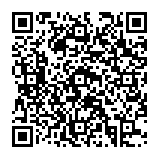
▼ Toon discussie